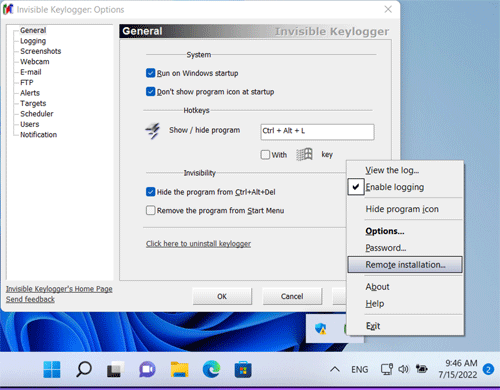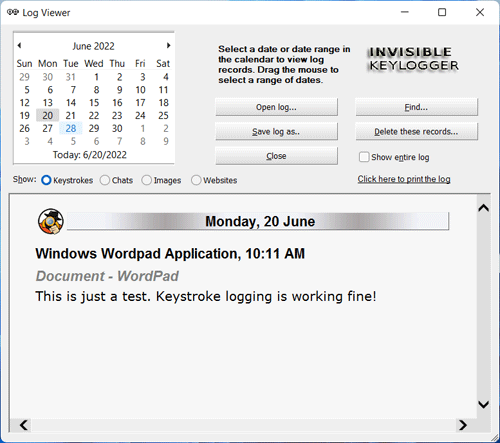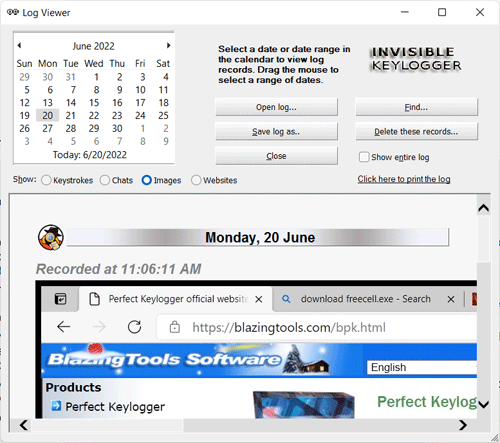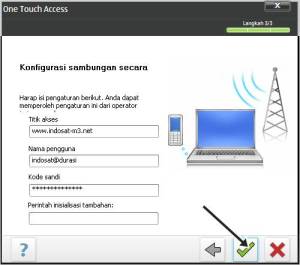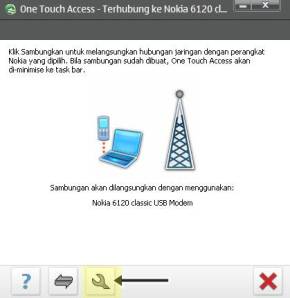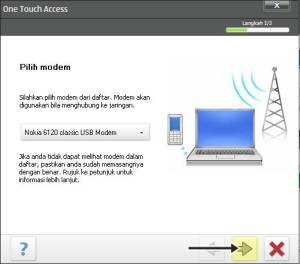Artikel ini tidak bermaksud untuk memberitahukan kepada kalian bagaimana cara melakukan tindakan hacking atau menganjurkan kalian untuk melakukan tindakan hacking, hanya untuk berbagi pengalaman dan sharing.
Pertama yang harus kalian lakukan adalah mendapatkan software yang bernama keylogger merupakan tool yang merekam semua aktifitas pada keyboard target komputer.
Download softwarenya disini : http://www.ziddu.com/download/3170646/Perfect.Keylogger.v1.6.5.0.zip.html
Kedua adalah melakukan setup pada software tersebut untuk mendapatkan log file yang akan dikirim kepada email yang tersetup pada pilih option pada software ini.
Keterangan Langkah² Menjalankan Keylogger :
1. Email penerima log attachment -> Ini di isi dengan email anda / email penerima hasil dari logging, misal: emailsaya@gmail.com
2. SMTP Server -> Ini diisi dengan SMTP Server yang anda punya, misal: smtp.serversaya.net.id / smtp.indo.net.id
3. Username SMPT server -> Ini diisi dengan username SMTP yang anda dapat dari username SMTP Server, misal: smtpsaya@serversaya.net.id / smtpsaya@indo.net.id
4. Password SMPT server -> Password SMTP, di isi dengan password SMTP Anda ![]()
Ketiga lakukan remote installation dengan mengcompile file .exe bisa software apa saja.
Untuk melakukan compile remote installation sangat mudah kita dipandu dengan menu Wizard seperti pada gambar diatas. Terakhir adalah menyebarkan file .exe tersebut kepada komputer target terserah untuk menyebarkannya lakukan dengan cara kalian bagamana agar target mau melakukan install software yang sudah kalian compile. Ini cara hack yang bener benar terbukti.
Sekali terinstal maka semua aktifitas komputer target akan terekam dan tidak terdeteksi oleh Anti virus. Software ini tidak gue complie jadi masih fresh.
Artikel Posted By Yohan – Approved By BinusHacker Team
Artikel Ini Diupdate Oleh BinusHacker Team – Tambahan Cara Instlall Ardamax Keylogger Buat Kalian (^_^)
1. Setelah menginstal program, ketika menjalankan untuk pertama kalinya akan diminta untuk memasukkan nama dan nomor serial key yang udah include didalam folder ketika di download. Silakan dilihat didalamnya.
2. Setelah mengaktifkannya, langsung dibuka aja. Ketika Anda akan membukanya, Anda akan melihat icon ditambahkan ke dalam sistem tray. Langsung klik ajah.
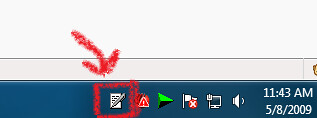
4. Klik Next. Pada option “Additional components” pilih “Log viewer”.
9. Cara dibawah ini harus dipastikan berjalan, klo gak jalan keyloggernya gak akan berhasil. Wajib diperhatikan!!
Pilihlah sesuai dengan keinginan anda. Diharapkan anda menyeting dengan benar ![]()
10. Isilah username & password FTP Account yang anda miliki. Seperti penjelasan sebelumnya di tahap awal cara setting FTP.